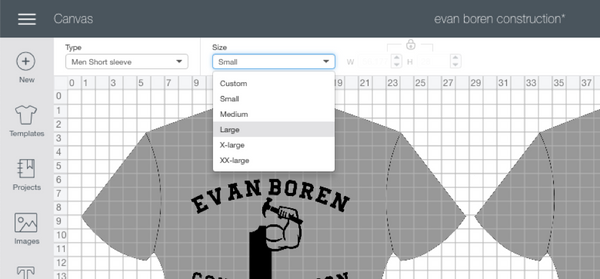
Einführung
Hey es Rozzy Crafters! Haben Sie betont, welche Größe Ihr T-Shirt-Design haben sollte, wenn Sie mehrere Größen zu machen haben? Nun, du hast Glück! Dieses Tutorial wird alles für Sie für alle unterschiedlich großen Hemden auslegen. Wir werden ausführlich auf Tipps und Tricks eingehen, um Ihr Design für Hemden unterschiedlicher Größe zu dimensionieren.,
Die Suche nach der perfekten Methode
Als ich anfing, Hemden zu entwerfen und herzustellen, hatte ich Angst, dass alles, was ich tat, völlig falsch wäre. Das allererste Hemd, das ich gemacht habe, war definitiv eine Lernerfahrung und meine Größe war weit weg. Also tat ich, was jeder andere Pinterest-süchtige Crafter tun würde, und traf das Internet für weitere Informationen.
Es schien, als hätte jede Website oder jeder Blog, den ich besuchte, unterschiedliche Empfehlungen. Das erschreckte mich noch mehr als mein eigenes Raten. Meine Suche führte mich zu dem Konsens, dass keine zwei Personen die gleiche Antwort geben., Mein mathematisch-zentrierter Verstand führte mich dann zu dem Schluss, dass ich einfach jede Hemdmessung abbrechen und meine eigenen Größen erstellen sollte. Ich musste einen Weg finden, um sicherzustellen, dass ich das gleiche Design für mehrere große T-Shirts machen konnte.
Nun, der einfachste Weg wäre natürlich, sie alle gleich groß zu machen, aber das passte mir nicht. Ich wusste, dass ein Design, das auf einem kleinen Erwachsenen-T-Shirt perfekt aussah, auf einer Größe 3XL nicht richtig aussehen würde und umgekehrt. Ich beschloss, den Größenunterschied in Hemden anzupassen, indem ich die Größe des Designs für jede Hemdgröße änderte.,
Standard T-Shirt und Design Größen
Standard T-shirt Breite für Erwachsene Klassische Tees
Kleine – 18 zoll
Medium – 20 zoll
Große – 22 zoll
X-Große – 24 zoll
2X-Große – 26 zoll
3X-Große – 28 zoll
4X-Große – 30 zoll
Standard T-shirt Design Breiten für Erwachsene Klassische Tees
Optimal, sie benötigen 5-8 zoll leerraum auf beiden seiten eines designs zu machen es richtig aussehen (für erwachsene shirts)., Hier sind die Breitengrößen, die ich mir ausgedacht habe und die am besten für die Hemden eignen, die ich hergestellt habe:
Kleine Designbreite nicht größer als 9,5 – 10,5 Zoll
Mittlere Designbreite nicht größer als 10 – 11 Zoll
Große Designbreite nicht größer als 10,5 – 11,5 Zoll
X – Große Designbreite nicht größer als 11 – 12 Zoll
2X – Große Designbreite nicht größer als 12,5-13,5 Zoll
3X – Große – Design breite nicht größer als 13-14 zoll
4X-Große – Design breite nicht größer als 13,5 – 14.,5 zoll
Standard T-shirt Breite für Jugend Klassische Tees
Extra Kleine – 16 zoll
Kleine – 17 zoll
Medium – 18 zoll
Große – 19 zoll
X-Große – 20 zoll
Standard T-shirt Design Breiten für Jugend Klassische Tees
Extra Kleine – Design breite nicht größer als 8,5 – 9,5 zoll
Kleine – Design breite nicht größer als 9-10 zoll
Medium – Design breite nicht größer als 9,5 – 10,5 zoll
Große – Design breite nicht größer als 10-10.,5 zoll
X-large-Design breite nicht größer als 10-11 zoll
Disclaimer: Keine zwei shirts messen genau das gleiche. Verschiedene Marken, Farben und Größen können die tatsächlichen Maße jedes einzelnen Hemdes variieren. Messen Sie immer Ihre Hemden, um sicherzustellen, dass Designgrößen, die Sie zuvor verwendet haben, immer noch wahr sind. Um Materialverschwendung zu vermeiden, können Sie ein Stück Altpapier auf die Größe Ihres Designs ausschneiden und als Test verwenden, bevor Sie Ihr Vinyl ausschneiden.
Hinweis: Länge ist leider nicht standard mit shirts und variiert stark marke zu marke., Und die Varianz in der Designlängengröße ist exponentiell, daher habe ich in diesem Tutorial keine Größenanleitung für die Länge aufgenommen. Meine Faustregel ist messen, Messen, Messen, bevor Sie schneiden!
Lassen Sie uns nun alle diese Informationen zum Laufen bringen!
Liefert
- Hemden zum Entwerfen von
- Designsoftware (z.B. Cricut Design Space, Silhouette Studio, Corel Draw)
- Eine Schneidemaschine (z.B.,, Erkunden Luft, Cameo 3)
- Wärme Transfer Vinyl
- Jäten werkzeug
- Teflon blatt oder pergament papier
- Herrscher (klar stoff lineal ist beste)
- Eisen oder wärme drücken
Schritt 1 – Größe die Design Mit einer Vorlage
**Dieser beitrag konzentriert sich auf mit Cricut Design Raum, aber alles gilt ebenso gut zu Silhouette Studio. Ein Hinweis zur Verwendung von Vorlagen in Studio ist am Ende enthalten**
Sobald ich das Design erstellt habe, verwende ich die Vorlagenoption, die in Cricut Design Space verfügbar ist, um ein „Modell“ meines Shirts zu erstellen., Ich tue dies, um sicherzustellen, dass das Verhältnis meines Designs korrekt ist. Schauen Sie sich das Video unten an, um Schritt für Schritt Anweisungen zur Verwendung dieser Option zu erhalten.

Mit den Vorlagen können Sie sie an Ihr gewünschtes Hemd anpassen. Wählen Sie zuerst die Farbe Ihres gewünschten Hemdes aus.
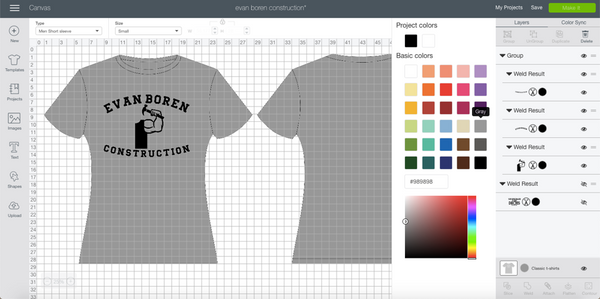
Wählen Sie den Stil und die Größe des gewünschten Hemdes (es reicht nur für 2XL in den Größenoptionen, aber die Option“ Benutzerdefiniert “ kann für Hemden größer als 2XL verwendet werden).

Entfernen Sie die Gitterlinien unter „Einstellungen“.,“
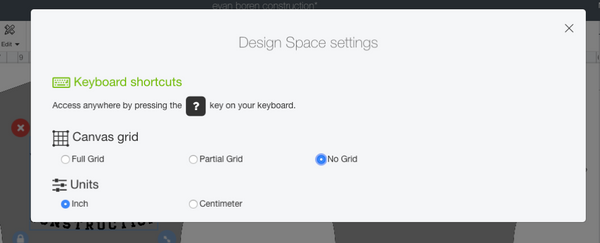
Passen Sie dann die Größe des Designs an, um ästhetischer zu wirken.
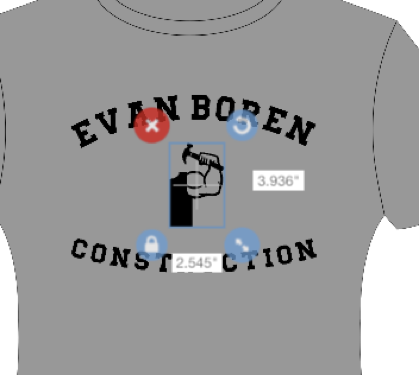

Sobald Sie mit Ihrem Design zufrieden sind, können Sie einen Screenshot des“ Mock-up “ machen und es an Ihren Kunden zur endgültigen Genehmigung senden, bevor Sie Ihr Vinyl schneiden.

Die gleiche oben kann verwendet werden für Kinder, Kleinkind und baby Optionen. Sie sind in den Vorlagenoptionen enthalten., Ändern Sie einfach die Hemdstil-Option.
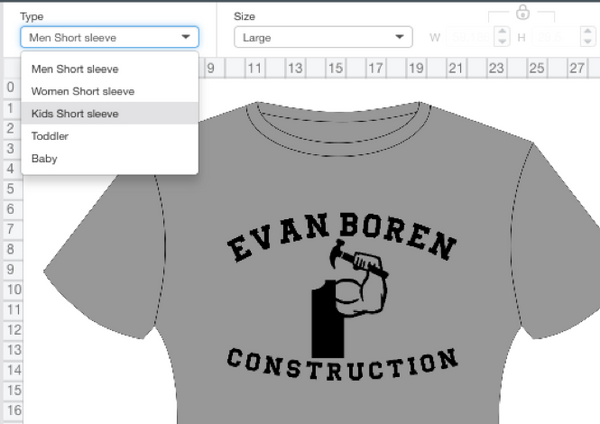
Sie können dann Ihr Design an das kleinere Hemd anpassen
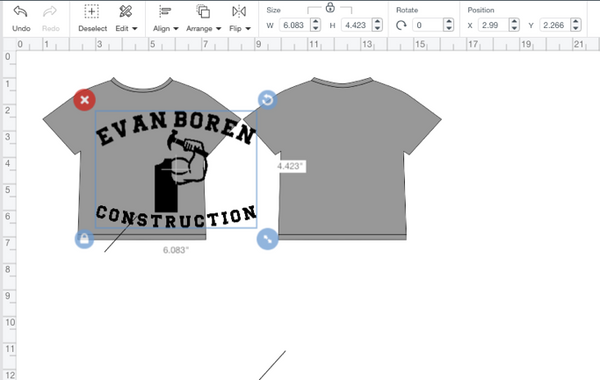
Auch hier sind keine zwei Hemden genau gleich groß, also messen Sie immer, bevor Sie Ihren Schnitt machen!
Schritt 2 – Passen Sie die Entwurfsgröße an
Sobald ich mit meinem Entwurf völlig zufrieden bin und die Zustimmung meines Kunden erhalte, beginne ich mit dem Schneiden. Ich passe die Breite und Länge des Designs für die Hemdgrößen an, die ich habe., Stellen Sie sicher, dass die Designgröße gesperrt ist, damit das Verhältnis von Breite zu Länge für jede Größe, die Sie erstellen, gleich bleibt.
Die Option Sperren / Entsperren befindet sich in der unteren linken Ecke Ihrer Auswahl.

Oder oberhalb Ihrer Größenangaben in der oberen Menüleiste
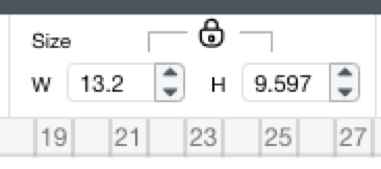
Um die Größe Ihres Designs anzupassen, geben Sie einfach Ihre gewünschte Breite in die Größenangaben in der oberen Menüleiste ein oder passen Sie sie über die Schaltfläche Größenanpassung in der unteren rechten Ecke Ihrer Auswahl an., Die Höhe passt sich entsprechend an, wenn das Design verriegelt ist.
Dieser spezielle Schnitt ist für ein 2X-Shirt, so dass die Breite zwischen 12,5 und 13,5 Zoll liegt und die Höhe durch das verriegelte Design angepasst wurde, wenn die Breite erhöht wird.
Machen Sie die Schnitte, die Sie für Ihr erstes Hemd benötigen.
Passen Sie dann die Größe des Designs für die nächste benötigte Größe an. Als nächstes ist eine Größe groß, so passen Sie die Vorlage auf eine Größe groß.

passen Sie Dann die Breite des Designs. Für eine große Größe sollte die Breite zwischen 10,5 und 11,5 Zoll liegen., Wenn die Breite eingestellt wird, passt sich die Höhe automatisch an, wenn das Design gesperrt ist.
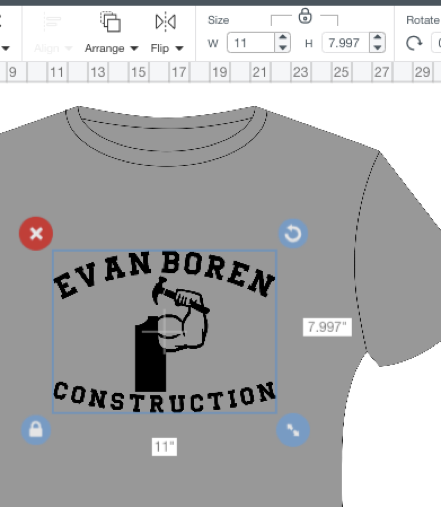
Das nächste Shirt ist eine Größe Jugend klein des gleichen Designs. Ändern Sie erneut die Vorlagengröße und passen Sie die Breite an die oben vorgeschlagene Größe zwischen 9 und 10 Zoll an.
Es ist nicht erforderlich, die Vorlagengröße zu ändern, wenn Sie mit dem Aussehen Ihres Designs vertraut sind. Sie können die Vorlagenebene ausblenden und einfach Ihre Breite/Höhe für Ihr Design wie gewünscht anpassen., Ich mache gerne diesen zusätzlichen Schritt, um sicherzustellen, dass das Design auf allen Größen korrekt aussieht, bevor ich jedes schneide.
Schritt 3-Schneiden und Drücken
Sie können die Größe Ihres Designs weiter anpassen und für jedes der Hemden in den verschiedenen Größen schneiden, die Sie haben. Stellen Sie sicher, dass jede Gruppe von Schnitten zusammengehalten wird. Ich werde die verschiedenen Schichten nach dem Jäten zusammenkleben und in der Ecke markieren, wie groß sie sind. Dies stellt sicher, dass das richtig dimensionierte Design die richtige Hemdgröße hat. Sie können immer schneiden und dann jedes Hemd drücken, um Verwechslungen zu vermeiden.,
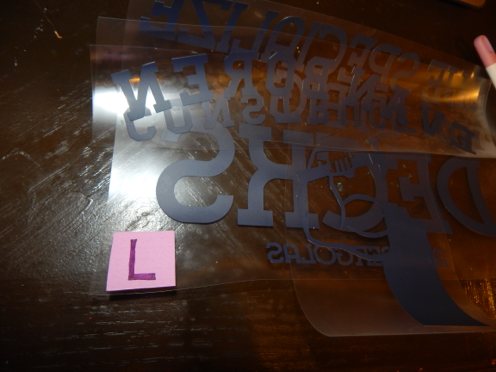
Falten Sie Ihr Hemd vor dem Drücken in zwei Hälften und drücken oder bügeln Sie es. Dies entfernt jegliche Feuchtigkeit, die es haben kann, und erzeugt auch eine Falte, die Sie zum Zentrieren des Designs auf dem Hemd verwenden können.


Messen Sie Immer Ihre Platzierung vor dem drücken. Ich bevorzuge ein klares Stofflineal, damit ich durchschauen kann. Designs sollten 2-3 Zoll unter dem Kragen für erwachsene Größen und 1-2 Zoll unter Kragen für Jugendgrößen beginnen., Persönlich mache ich 2 Zoll unten für kleine und mittlere Erwachsenengrößen, 2,5 Zoll unten für große und X-große Erwachsene Größen und 3 Zoll unten für 2X-große und höhere Größen. Ich benutze die gleiche Einstellung für Kindergrößen; 1 Zoll unten für extra kleine und kleine Größen, 1,5 Zoll unten für mittlere und 2 Zoll unten für große und X-Large. Auch hier möchten Sie, dass Ihr Design auf jedem Hemd, das Sie herstellen, unabhängig vom Größenunterschied konsistent gleich aussieht.,

See the charts below for quick reference to use when deciding design sizing and placement:
ADULT
|
Shirt Size |
Standard Width |
Suggested Design Width |
Below Collar Placement |
|
Small |
18 inches |
9.,5-10.5 inches |
2 inches |
|
Medium |
20 inches |
10-11 inches |
2 inches |
|
Large |
22 inches |
10.5-11.5 inches |
2.,5 inches |
|
X-Large |
24 inches |
11-12 inches |
2.5 inches |
|
2X-Large |
26 inches |
12.5-13.,5 inches |
3 inches |
|
3X-Large |
28 inches |
13-14 inches |
3 inches |
|
4X-Large |
30 inches |
13.5-14.,5 inches |
3 inches |
YOUTH
|
Shirt Size |
Standard Width |
Suggested Design Width |
Below Collar Placement |
|
Extra Small |
16 inches |
8.,5-9 inches |
1 inch |
|
Small |
17 inches |
9-9.5 inches |
1 inch |
|
Medium |
18 inches |
9.5-10 inches |
1.,5 inches |
|
Large |
19 inches |
10-10.5 inches |
2 inches |
|
X-Large |
20 inches |
10.,5-11 zoll |
2 zoll |

Wir hoffen, dass dieses Tutorial Ihnen bei einigen Fragen zur richtigen Designgröße für verschiedene Hemdgrößen helfen konnte.
Wenn Sie Fragen oder Anregungen haben, lassen Sie es uns in den Kommentaren unten oder auf Facebook wissen!,
Tipps zur Verwendung von Silhouette Studio
Wenn Sie Silhouette Studio verwenden, gibt es einige zusätzliche Schritte, um Modelle zu erstellen, aber es ist immer noch einfach. Als erstes müssen Sie ein Bild des von Ihnen entworfenen Produkts verwenden. Für dieses Tutorial verwenden wir ein Hemd. Finden Sie ein Bild eines Hemdes, das Sie verwenden dürfen. Rechtsklick und kopieren Sie das Bild.
Dann geh in dein Silhouette Studio und füge das Bild auf deine Matte ein. Sie können das Bild auch auf Ihrem Computer speichern und in Silhouette Studio hochladen.,
Sobald Sie Ihr Vorlagenbild zu Ihrer Matte hinzugefügt haben, bringen Sie Ihr Design vor das Bild. Sie ändern dann die Größe Ihres Bildes und erhalten Ihre Platzierung korrekt. Zuletzt nehmen Sie einen Screenshot und Sie haben ein Mock-up bereit, um Ihren Kunden zur endgültigen Genehmigung zu senden.
